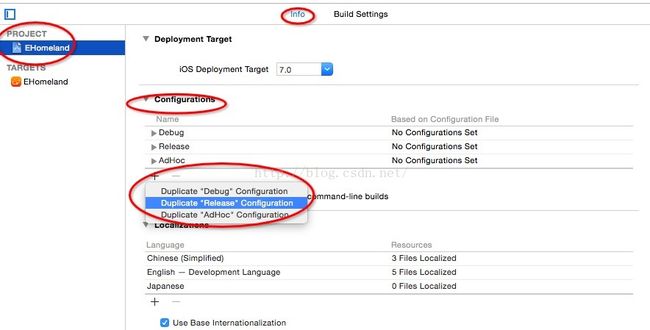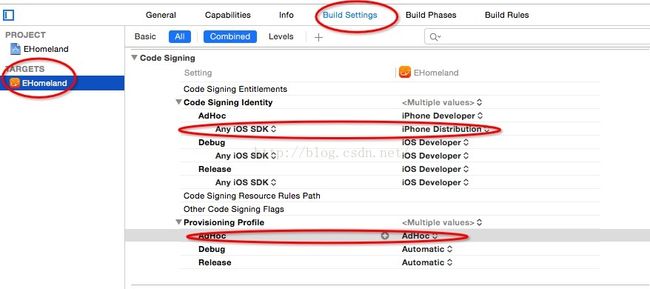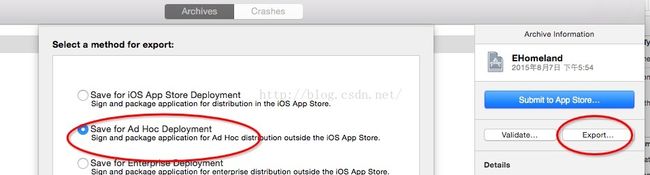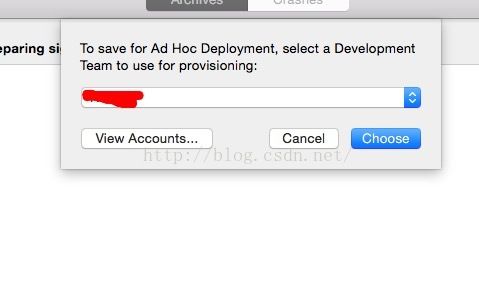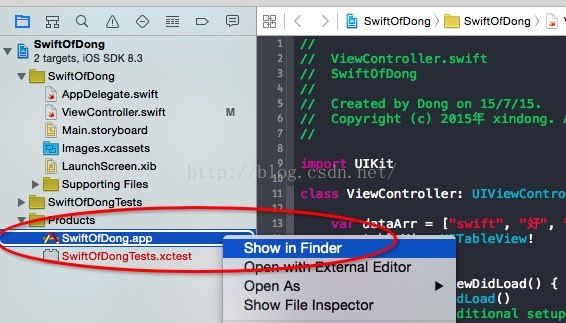原文地址:http://www.mamicode.com/info-detail-970722.html
最近有小伙伴问我如何打成ipa包分发给测试人员 , 虽然现在网上的教程很多,但是也很杂, 没有一个比较完整的讲解. 利用工作之余, 就说一下如何生成ipa包?共分为两种方法.
第一种方法:
1) 至于配置发布证书和AdHoc描述文件, 就不再累述, 下载下来双击安装即可.(ps: 生成AdHoc描述文件的时候要注意勾选所有的设备, 只有被描述文件包含的设备才能进行相应的测试. 如果是企业账号的话则不需要添加设备的udid).
2) 接下来开始配置xCode里的工作(包括发布证书和描述文件), 注意图中被红色圈圈标记的部分. 命名可以自定义, 一般命名为AdHoc.
3) 接下来选择 TARGETS 进行设置 , 如下图: (ps: Debug 和 Release里暂时不要改动)
4) 选择 Product - Scheme - EditScheme 或者直接按快捷键 command+shift+逗号, 会出现以下界面, 设置为AdHoc. 设置完成后,点击右下角‘Close‘即可.
5) Xcode连上手机选择真机, 选择 Product - Archive (模拟器下此项不可选) ,再弹出的界面中,选择 Export -> Save for Ad Hoc Deloyment -> next , 如下图:
6) 接着选择你的开发团队:
7) 最后Export导出到桌面之后就是一个ipa的文件, 发给你的小伙伴拖到iTunes里之后就可以在手机上运行喽.
第二种方法:
前三步同第一种方法.
4) 设置 Run -> Build Configuration -> AdHoc. (ps: Archive就不需要设置了)
5) 编译一下 , if -> Build Success
-> Show in Finder之后,将文件夹里的app直接拖入到iTunes里, 接着再iTunes里选中app ->
Show in Finder -> 导入到桌面就是一个 ipa包.